Profil megtekintése és frissítése a Delve-ben
Applies To
Fontos: A Delve 2024 decemberében megszűnik. Hasonló funkciókat találhat más Microsoft-alkalmazásokban is. A Delve-ről a lehető leggördülékenyebb áttérés érdekében javasoljuk, hogy fedezze fel a Microsoft 365 Delve alternatív lehetőségeit.
A Delve-ben a profillapjával praktikus módon oszthat meg magáról információkat másokkal, ideértve például a szakmai ismereteit, vagy hogy épp min dolgozik. Adhat hozzá projekteket, szakértelmet és tanulmányi eredményeket a profiljához, hogy más felhasználók megtalálhassák Önt, amikor bizonyos szakértelemmel rendelkező személyeket keresnek. Ne felejtse el naprakészen tartani az információit.
Ebből a cikkből megtudhatja, hogy hogyan szerkesztheti a profiladatait. Ha szeretne megismerkedni a Delve-profillap használatának további módjaival, olvassa el a Kapcsolatba lépés és együttműködés a Delve-ben című témakört.
Saját profiljának megtekintése és frissítése
A Microsoft 365Delve profillapjára való ugráshoz:
-
Válassza ki a fényképét a Microsoft 365 fejlécben, majd válassza a Saját Office-profil lehetőséget.
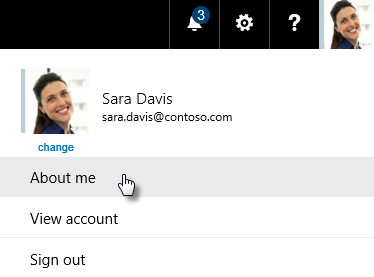
-
Ha már megnyitotta a Delve-et, a bal oldali menüben válassza az Én lehetőséget.
Információk frissítése
Megjegyzés: Előfordulhat, hogy nem tudja az összes információt módosítani a profiljában. Néhány adat – többek között a neve vagy a beosztása – a cége informatikai vagy HR-részlege által felügyelt egyéb rendszerekből származhat. Ha ilyen adatokat szeretne frissíteni, forduljon hozzájuk vagy a rendszergazdához. Ki a Microsoft 365 rendszergazdája?
-
A Delve lapján a profilszakaszban válassza a Profil szerkesztése lehetőséget.
-
Tetszés szerint frissítse az információkat. Írjon például néhány szót magáról a Rólam mezőbe, adja meg a projekteket, amelyeken dolgozott, valamint a képesítéseit és szakmai ismereteit.
A Delve-ben a módosítható kapcsolati adatok mellett egy ceruzaikon

A Rólam szakasz szövegének kivételével a módosításokat automatikusan menti a rendszer.
-
Ha befejezte a módosításokat, kattintson a nevére a szerkesztési lap tetején vagy alján.
Egyes profiladatok beállítása privátként
A profilja olyan információkat tartalmaz Önről, amelyeket szervezete tagjai a profillapja felkeresésekor láthatnak. Bizonyos információkat, többek között a nevét, a beosztását és a részlegét a szervezete rögzíti, és ezeket mindig mindenki láthatja. A mindenkivel megosztott információk mellett egy földgömbikon 
Egyes információk esetében a földgömbre kattintva elérheti a Csak Ön láthatja ezt parancsot, mellyel elrejtheti az információt mások elől. Az ily módon privátként beállított információk mellett egy kis lakatikon látható.
További információk módosítása
Előfordulhat, hogy a rendszergazdája további megadható információkat is adott hozzá a profiljához. Az ilyen információk módosításához használja a megfelelő hivatkozást.
Profilfénykép módosítása
-
Kattintson a Delve-lapján a fénykép mellett található kameraikonra.
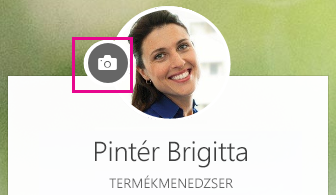
-
Kattintson az Új fotó feltöltése elemre.
-
Válassza ki a használni kívánt fájlt, és a Megnyitás parancsra kattintva töltse fel.
-
Ha át szeretné helyezni a fényképet, kattintson a kör belsejébe, és húzza a mutatót a kívánt helyre. A kép nagyításához vagy kicsinyítéséhez az alatta található csúszkát használhatja.
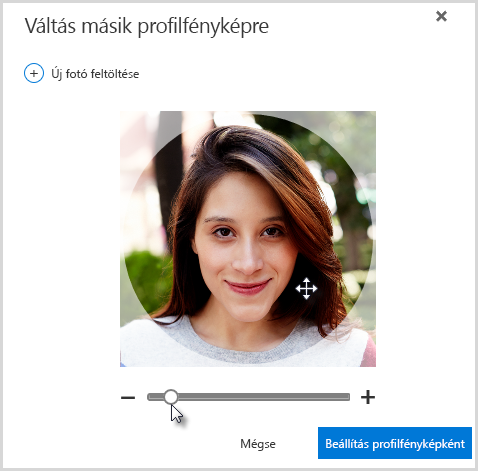
-
A kép mentéséhez kattintson a Beállítás profilképként > Bezárás lehetőségre.
A Delve nyelvének és időformátumának módosítása
-
Nyissa meg a Delve-ben a profiladatok lapját, és kattintson a Hogyan lehet módosítani a nyelvi és területi beállításokat? szakaszban lévő hivatkozásra.
-
A Részletek szerkesztése lapon kattintson a három pontra (...), és válassza a Nyelv és régió lehetőséget.
-
Végezze el a kívánt módosításokat:
-
A Delve megjelenítési nyelvének módosításához adja hozzá a kívánt nyelvet a Felhasználói felület nyelvei listához. Ha több nyelvet adott hozzá, mozgassa a használni kívánt nyelvet a lista tetejére.
-
Másik időformátum megadásához válassza a Mindig a személyes beállítások használata lehetőséget a Válasszon beállításokat szakaszban, majd adja meg a kívánt beállítást az Időformátum szakaszban.
-
-
Mentse a módosításokat, és térjen vissza a profiljához.
A borítókép módosítása
A borítókép a profillapja tetején látható nagyméretű kép. Kiválaszthat egyet a beépített képek közül, vagy adhat meg egyszerű színt is. Jelenleg itt nem tudja feltölteni a saját fényképét.
-
A saját lapján kattintson a jobb felső sarokban lévő Borítókép módosítása gombra, majd válasszon egy fényképet a listáról.

Kapcsolódó témakörök
Mi az a Office Delve? Kapcsolattartás és együttműködés a Delve-ben










